Sida loo beddelo Background ama theme in Microsoft Planner
Abuuritaanka Qorshe gudaha Microsoft Planner waa mid ka mid ah waxyaabaha ugu fudud ee aad samayn karto. Laakiin ma garanaysaa waxa sida fudud u fudud, iyo laga yaabaa in ka sii badan? Ku darida asal ama mawduuc cusub! Aan wajahno; asalka cad ee asalka ah waa caajis; sidaas darteed, waxaan ka shakisanahay in isticmaaleyaal badan ay rabaan inay beddelaan taas.
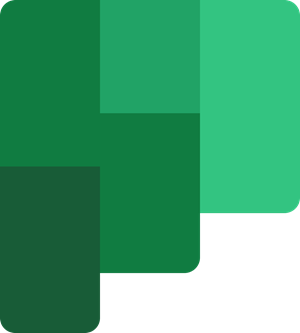
Beddel Dhabarka Hore(Background) ee Qorsheeyaha Microsoft(Microsoft Planner)
Haddaba, suurtagal ma tahay in la beddelo asalka ama dulucda Qorshaha(Plan) ? Haa, waa suurtogal, waxaanan ka wada hadli doonaa sida loo sameeyo maqaalkan. Hadda, maskaxda ku hay in Microsoft Planner uusan ahayn aalad aad ku soo dejisan karto Windows 10 kumbuyuutarkaaga. Wax walba waxaa laga sameeyaa biraawsarkaaga shabakada, ama waxaad kala soo bixi kartaa app ka Apple App Store ama Google Play Store ee iOS iyo Android , siday u kala horreeyaan.
Waa kan sida loo beddelo asalka Microsoft Planner :
- Fur website Microsoft Planner
- Fur Qorshahaaga
- U soco Settings Settings
- Fur tabka Guud
- Dooro asalka aad door bidayso.
Aan si faahfaahsan uga hadalno arrintan.
Waxa ugu horreeya ee ay tahay inaad sameyso waa inaad furto Qorshaha(Plan) aad rabto inaad yeelato asal kale. Tan samee adigoo booqanaya tasks.office.com, ka dibna u sii gudub Qorsheeyaha Hub(Planner Hub) . Marka(Once) taas la sameeyo, waa inaad ku aragtaa liiska dhammaan qorshooyinkaaga la abuuray xagga hoose ee shaashadda.
Guji(Click) Qorshaha si aad u furto oo diyaar ugu noqoto tafatirka
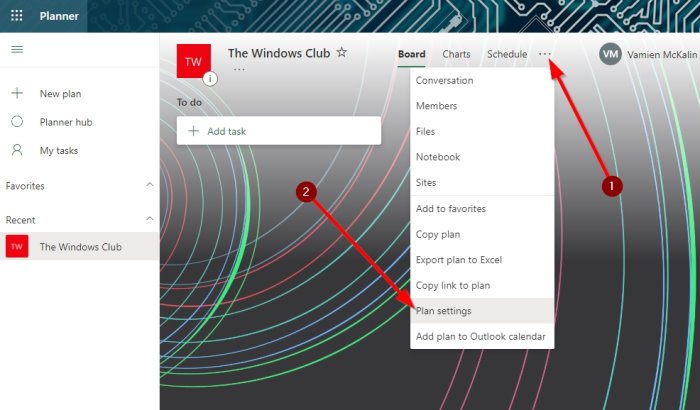
OK, marka marka Qorshahaagu soo baxo, waa inaad horay u sii socotaa oo aad gujisaa badhanka saddexda dhibcood leh ee sare. Tani waa inay keentaa liiska hoos u dhaca. Ka menu-kaas, fadlan ka dooro Settings Plan(Plan Settings) si aad ugu gudubto tallaabada xigta.

Ka dib markaad furto Dejinta Qorshaha(Plan Settings) , waa inaad hadda eegtaa liiska sooyaalka la soo jeediyay. Fadlan(Please) dooro midka ku habboon qorshahaaga adigoo gujinaya. Isbeddelada waxa lagu samayn doonaa wakhtiga dhabta ah.
Sida loo arko sooyaalka kala duwan ee Qorsheeyaha(Planner)
Nasiib darro, Microsoft Planner ma siiso isticmaalayaasha awoodda ay ku dhejiyaan sawiradooda asalka. Intaa waxaa dheer, haddii liiska hadda ee xulashooyinka uusan ku fiicneyn, waxaad kaliya arki kartaa wax badan adiga oo baddalaya magaca qorshahaaga.
Ma fiicna, laakiin hadda, tani waa habka ugu wanaagsan ee lagu beddeli karo asalka qorshaha Microsoft Planner .
Beddel Mawduuca Qorsheeyaha

Hagaag(Okay) , marka marka ay timaado awood u yeelashada mawduuc cusub, waxaad u baahan doontaa inaad ka furto Qorsheeyaha(Planner) Windows 10 kumbuyuutarka ka dibna dhagsii icon Settings .
Halkaa, u gudub mawduucyada(Themes) oo ka dooro liiska muuqda, ama guji View All si aad u hesho wax badan.
Qaado macluumaadkan oo horay u soco oo u beddel Qorsheeyaha(Planner) wax cajiib ah.
AKHRISO(READ) : Sida loo isticmaalo Microsoft Planner(How to use Microsoft Planner) si aad ula socoto hawlaha marka aad guriga ka shaqaynayso.
Related posts
Sida loo habeeyo oo loo cusboonaysiiyo Horumarka Hawsha ee Microsoft Planner
Tababarka Qorsheeyaha Microsoft: Wax kasta oo aad u baahan tahay inaad ogaato
Ka saar asalka sawirka Microsoft Word
Sida loo yareeyo buuqa asalka ah ee Kooxaha Microsoft
Sida Loo Bedelo Taariikhda Kooxda Microsoft
Hagaaji asalka Adeegga Wareejinta Caqliga ee ka maqan adeegyada
Hagaaji asalka Desktop-ka Madow gudaha Windows 10
Sida loo damiyo noocyada asalka asalka ah ee bogga Tab cusub ee Edge
Sida loo beddelo Background gudaha PowerPoint
Waraaqaha ugu fiican ee bilaashka ah & sawirada asalka ah ee desktop Windows
Adeegga wareejinta garaadka ee asalka ah oo aan shaqaynayn Windows 11/10
Sida loogu sahlo Mawduuca Madow ee Microsoft Edge ee iPadka
Hagaaji Sawirada Taariikhda Aan ka muuqanayn Shaashada Qufulka Kadib Cusbooneysiinta Sannadguurada
Sida loo beddelo mawduuca kooxaha Microsoft Windows 11
Sida loo nooleeyo asalka boggaaga Chrome
Sida loo sameeyo asalka Gradient ee gaarka ah gudaha Slides Google
Yaree ama ka saar buuqa asalka ah adigoo isticmaalaya Audacity for Windows PC
Siyaasadda Kooxda Background Desktop kuma khusayso gudaha Windows 11/10
Sida loo dejiyo sawirka asalka ah ee Microsoft Word
Sida loo tirtiro sawirka asalka ah ee rinji 3D gudaha Windows 10
